win10删除系统大文件的教程步骤 win10系统如何清理大文件空间
更新时间:2023-10-16 14:37:58作者:jiang
win10删除系统大文件的教程步骤,当我们使用Win10操作系统的时候,随着时间的推移,系统中可能会积累大量的大文件,占据了宝贵的存储空间,为了解决这个问题,我们需要学习如何删除这些大文件,以释放更多的存储空间。本文将介绍Win10删除系统大文件的教程步骤,帮助您清理系统中的大文件空间,提高系统的运行效率。无论您是为了节省存储空间,还是为了优化系统性能,这些步骤都将帮助您达到预期的效果。
1、首先打开此电脑,右键c盘打开“属性”
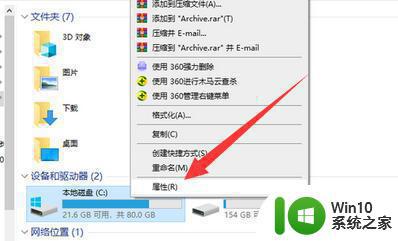
2、接着点击其中“磁盘清理”
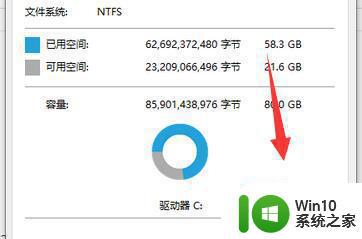
3、再选择左下角“清理系统文件”
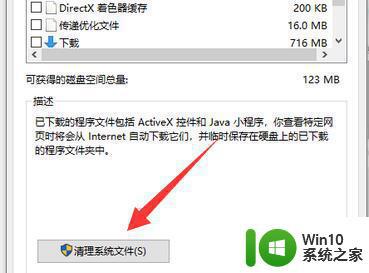
4、随后点击“确定”就可以清理系统文件了。
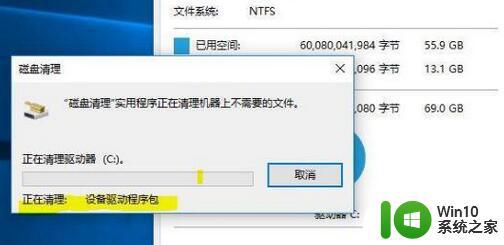
以上就是win10删除系统大文件的教程步骤的全部内容,如果你遇到了这个问题,可以尝试按照以上方法来解决,希望对大家有所帮助。
win10删除系统大文件的教程步骤 win10系统如何清理大文件空间相关教程
- win10删除临时文件的方法 Win10系统清理临时文件的步骤
- 如何彻底删除win10系统中的360文件 win10系统中如何清除360文件占用的内存空间
- win10清理c盘文件的详细步骤 win10系统如何释放C盘空间
- win10系统如何清理appdata文件 win10系统如何删除appdata文件夹
- 删除win10文件记录的详细步骤 win10系统文件记录怎么清除
- win10系统休眠文件删除步骤 如何手动删除win10系统休眠文件
- win10清除c盘垃圾文件只保留系统文件的方法 win10如何清理C盘垃圾文件只保留系统文件的步骤
- 如何查看win10系统文件占用的空间大小 win10系统文件所占用的存储空间在哪里查看
- win10系统如何清理winsxs文件夹 winsxs文件夹清理的方法和步骤
- 教你删除win10系统Hosts文件的方法 win10系统Hosts文件能不能删除
- Win10系统打开大临时文件的方法 Win10系统如何清理大临时文件
- win10如何删除系统锁定文件 win10删除系统锁定文件的方法
- 蜘蛛侠:暗影之网win10无法运行解决方法 蜘蛛侠暗影之网win10闪退解决方法
- win10玩只狼:影逝二度游戏卡顿什么原因 win10玩只狼:影逝二度游戏卡顿的处理方法 win10只狼影逝二度游戏卡顿解决方法
- 《极品飞车13:变速》win10无法启动解决方法 极品飞车13变速win10闪退解决方法
- win10桌面图标设置没有权限访问如何处理 Win10桌面图标权限访问被拒绝怎么办
win10系统教程推荐
- 1 蜘蛛侠:暗影之网win10无法运行解决方法 蜘蛛侠暗影之网win10闪退解决方法
- 2 win10桌面图标设置没有权限访问如何处理 Win10桌面图标权限访问被拒绝怎么办
- 3 win10关闭个人信息收集的最佳方法 如何在win10中关闭个人信息收集
- 4 英雄联盟win10无法初始化图像设备怎么办 英雄联盟win10启动黑屏怎么解决
- 5 win10需要来自system权限才能删除解决方法 Win10删除文件需要管理员权限解决方法
- 6 win10电脑查看激活密码的快捷方法 win10电脑激活密码查看方法
- 7 win10平板模式怎么切换电脑模式快捷键 win10平板模式如何切换至电脑模式
- 8 win10 usb无法识别鼠标无法操作如何修复 Win10 USB接口无法识别鼠标怎么办
- 9 笔记本电脑win10更新后开机黑屏很久才有画面如何修复 win10更新后笔记本电脑开机黑屏怎么办
- 10 电脑w10设备管理器里没有蓝牙怎么办 电脑w10蓝牙设备管理器找不到
win10系统推荐
- 1 萝卜家园ghost win10 32位安装稳定版下载v2023.12
- 2 电脑公司ghost win10 64位专业免激活版v2023.12
- 3 番茄家园ghost win10 32位旗舰破解版v2023.12
- 4 索尼笔记本ghost win10 64位原版正式版v2023.12
- 5 系统之家ghost win10 64位u盘家庭版v2023.12
- 6 电脑公司ghost win10 64位官方破解版v2023.12
- 7 系统之家windows10 64位原版安装版v2023.12
- 8 深度技术ghost win10 64位极速稳定版v2023.12
- 9 雨林木风ghost win10 64位专业旗舰版v2023.12
- 10 电脑公司ghost win10 32位正式装机版v2023.12